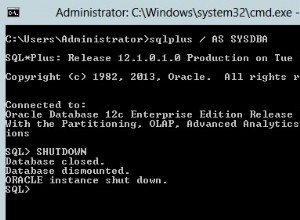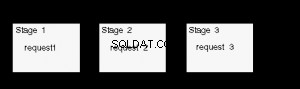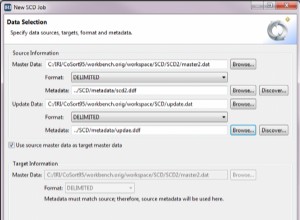Standardmäßig formatiert die SQLite-Befehlszeilen-Shell die Abfrageausgabe als durch senkrechte Striche getrennte Liste ohne Spaltenüberschriften.
Wenn Sie die Ergebnisse mit Kommas anstelle des Pipe-Symbols ausgeben möchten, können Sie dies mit dem .separator angeben Punkt-Befehl.
Wenn Sie Ihre Ergebnisse als Zeichenfolgenliterale formatieren müssen, finden Sie weitere Informationen unter So schließen Sie Zeichenfolgen in einfache Anführungszeichen ein. Wenn Sie Zeichenfolgen in doppelte Anführungszeichen setzen müssen, lesen Sie So formatieren Sie Ergebnisse als CSV.
Beispiel
Hier ist ein Beispiel.
.separator ","Dadurch wird das Trennzeichen in ein Komma geändert.
Wenn ich also nach Eingabe dieses Befehls die folgende Abfrage ausführe:
SELECT * FROM Products;Das Ergebnis sieht so aus:
1,Widget Holder,139.5 2,Widget Opener,89.7 3,Widgets - 6 Pack,374.2 4,Blue Widget,63.0
Bei Bedarf können Sie nach dem Komma ein Leerzeichen einfügen:
.separator ", "
SELECT * FROM Products;Ergebnis:
1,Widget Holder,139.5 2,Widget Opener,89.7 3,Widgets - 6 Pack,374.2 4,Blue Widget,63.0
Spaltenüberschriften hinzufügen
Sie können bei Bedarf auch Spaltenüberschriften hinzufügen. Verwenden Sie dazu den .header Punkt-Befehl.
.headers on
SELECT * FROM Products;Ergebnis:
ProductId, ProductName, Price 1, Widget Holder, 139.5 2, Widget Opener, 89.7 3, Widgets - 6 Pack, 374.2 4, Blue Widget, 63.0
Speichern Sie diese Einstellungen
Jedes Mal, wenn Sie sich in einem neuen Terminalfenster mit SQLite verbinden, werden Sie feststellen, dass diese Einstellungen auf die SQLite-Standardeinstellungen zurückgesetzt werden.
Um dies zu umgehen, können Sie Ihre Einstellungen in einer .sqliterc speichern Datei, sodass Sie nicht jedes Mal dieselben Punktbefehle ausführen müssen, wenn Sie sich mit SQLite verbinden.
Geben Sie dazu Ihre Befehle in eine leere Textdatei ein:
.mode list .separator ", " .headers on
Speichern Sie es dann als .sqliterc in Ihrem/(dem Benutzer) Home-Verzeichnis.
Jedes Mal, wenn Sie sich jetzt in einem neuen Terminalfenster mit SQLite verbinden, werden Ihre Abfrageergebnisse mit Kommas als Trennzeichen und mit Spaltenüberschriften ausgegeben.